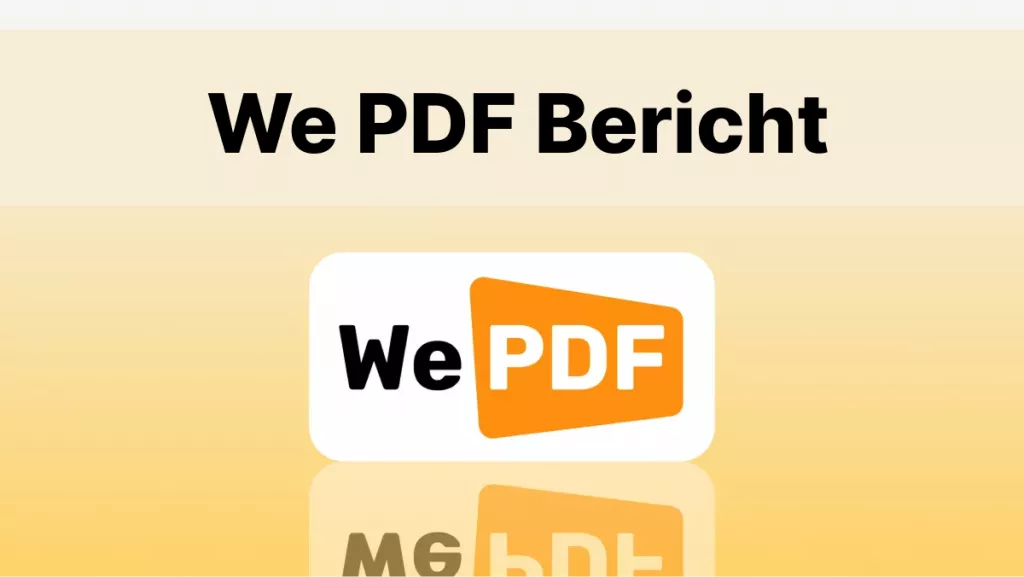PDF ist ein beliebtes, weltweit genutztes Format zum Austausch von Dokumenten. Ob Geschäftsleute, Studenten oder Forscher, PDFs kommen in so gut wie allen Branchen zum Einsatz, um Informationen zu erfassen und zu teilen, weil sie ihr Format und ihren Stil auf jedem Gerät oder Betriebssystem beibehalten.
Wenn Sie häufig mit PDFs arbeiten, brauchen Sie ein Tool, mit dem Sie Ihre Dateien bearbeiten, beschriften oder sogar mit ihnen chatten können, um wertvolle Zeit zu sparen und die gewünschten Informationen schnell zu erhalten. Solche PDF-Bearbeitungstools gibt es auf dem Markt gar viele, doch heute möchten wir ein ganz bestimmtes Tool unter die Lupe nehmen - PDFgear. In diesem Blog erfahren Sie demnach alles, was es über PDFgear zu wissen gilt, und lernen ebenfalls eine bessere Alternative kennen - UPDF. Lassen Sie uns also ohne weitere Umschweife loslegen!
Teil 1. Ein Überblick über PDFgear
PDFgear ist ein vielseitiges PDF-Bearbeitungsprogramm, mit dem Sie Ihre Aufgaben im Zusammenhang mit PDF-Dateien effizient erledigen können. Es bietet eine Reihe von Online-Tools, die Sie Ihre PDF-Dateien zugänglich lesen, bearbeiten, umwandeln, beschriften, mit Wasserzeichen versehen und vieles mehr machen lassen. Darüber hinaus ist PDFgear mit Windows, Mac und iOS kompatibel und bietet Desktop- und mobile Anwendungen, die sich auf die Funktionen PDF-Bearbeitung, Anmerkungen, Konvertierung, Zusammenführung und Komprimierung konzentrieren.
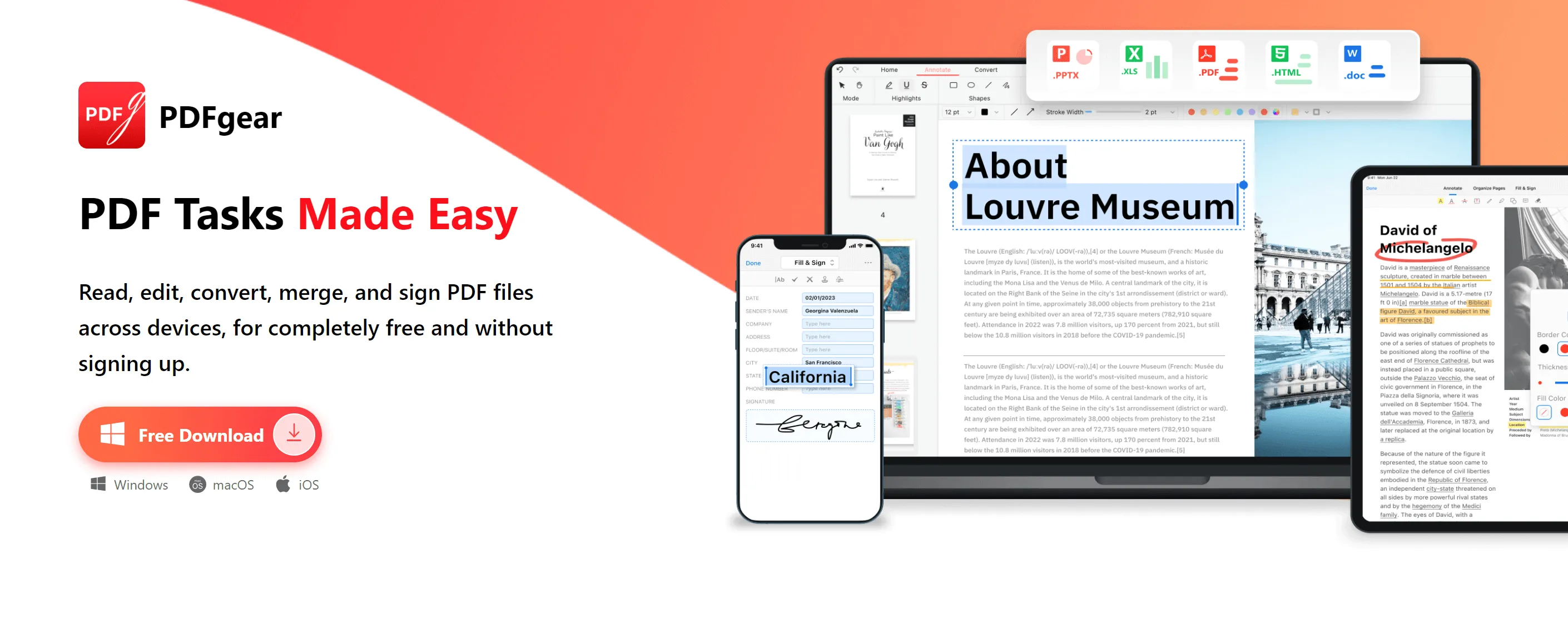
UPDF hingegen geht als robuster PDF-Editor noch einen Schritt weiter und bietet alle Funktionen von PDFgear und mehr, auf die wir in Teil 3 näher eingehen werden. Wenn Sie sich auf Ihrem Computer oder Ihrem mobilen Gerät das wohl beste PDF-Bearbeitungserlebnis wünschen, sollte UPDF von Superace ganz oben auf Ihrer Liste stehen. Laden Sie sich UPDF doch über die folgende Schaltfläche kostenlos herunter, um diese erweiterten Funktionen kennenzulernen!
Windows • macOS • iOS • Android 100% sicher
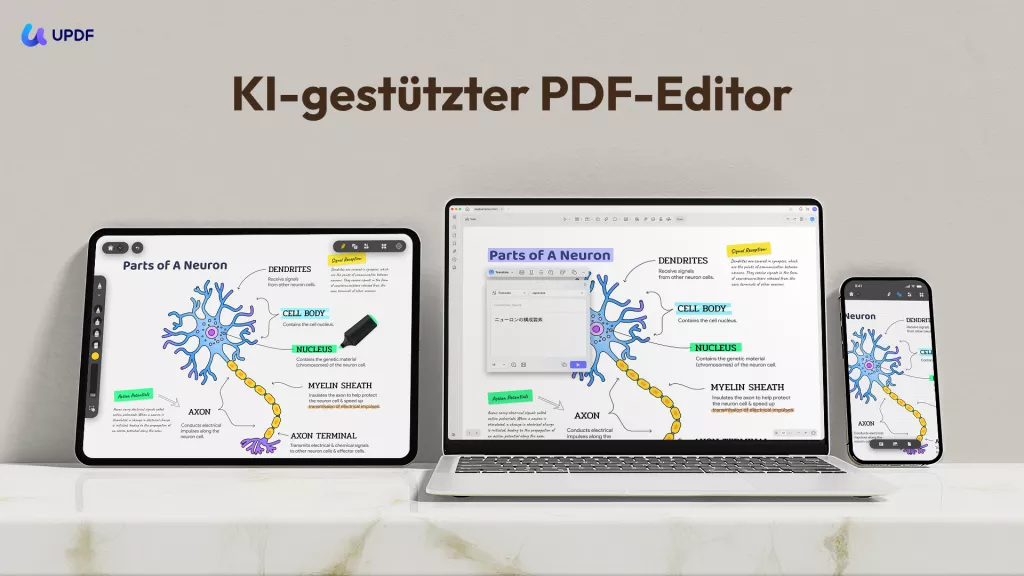
Schauen wir aber zunächst die Online-Tools von PDFgear etwas genauer an.
- Benutzer können PDFs über die Software bearbeiten und lesen
- Benutzer können Ihr PDF auch in das Word-, PPT-, Excel- oder Bildformat umwandeln.
- Mit dem ChatGPT-basierten AI-Tool von PDFgear können Benutzer auch mit Ihrem PDF chatten.
- Benutzer können ihre PDFs beschriften und markieren.
- Mit dem Tool können Benutzer auch Ihre PDFs in einer einzigen Datei zusammenführen
- Mit seiner OCR-Funktion liest es auch Bilder in Ihrer PDF-Datei.
- Die elektronische Signatur von PDFgear lässt Benutzer ihre PDFs digital signieren
Ist PDFgear kostenlos?
Die PDFgear-Website enthält keine Preisangaben und sagt explizit, dass alle Funktionen kostenlos sind. Wenn Sie mehr über versteckte Funktionen oder Preise wissen möchten, sollten Sie sich direkt an den Anbieter wenden.
Wie verwenden Sie PDFgear?
Um PDFgear zu verwenden, sind folgende Schritte erforderlich:
- Wenn Sie die Online-Version verwenden und Ihr PDF mit ihr bearbeiten möchten, gehen Sie einfach auf die Seite mit dem Bearbeitungswerkzeug und laden Sie Ihre PDF-Datei hoch. Klicken Sie dann auf das Icon „Anmerkungen hinzufügen“ oder „Bearbeiten“ in der oberen rechten Ecke. Anschließend können sie den Text bearbeiten und der PDF-Datei Anmerkungen hinzufügen.
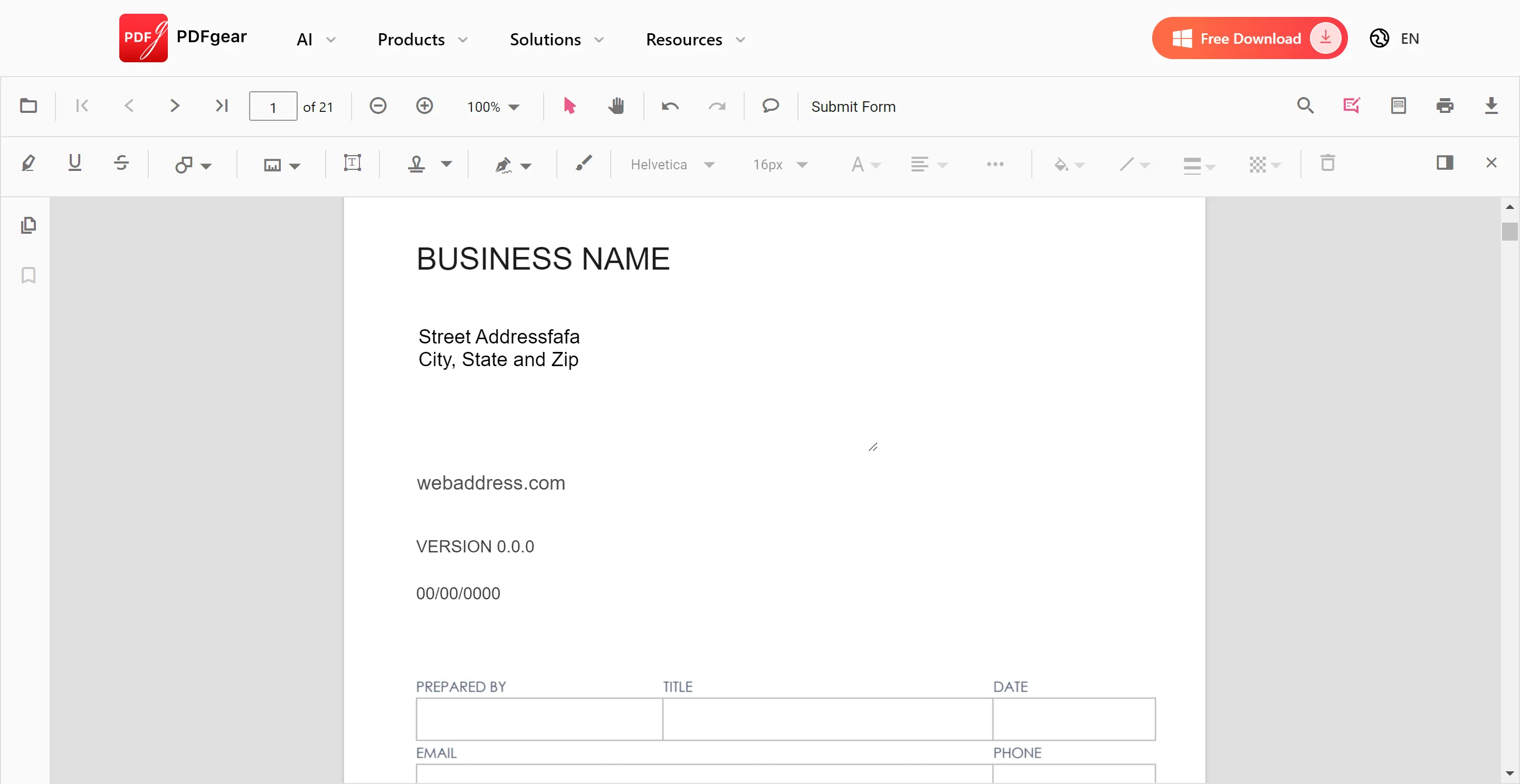
- Wenn Sie die Desktop-Version verwenden, öffnen Sie einfach Ihre PDF-Datei und wählen Sie in der oberen Menüleiste die Bearbeitungs- oder Anmerkungswerkzeuge. Nehmen Sie dann die gewünschten Änderungen vor und speichern Sie das bearbeitete PDF.
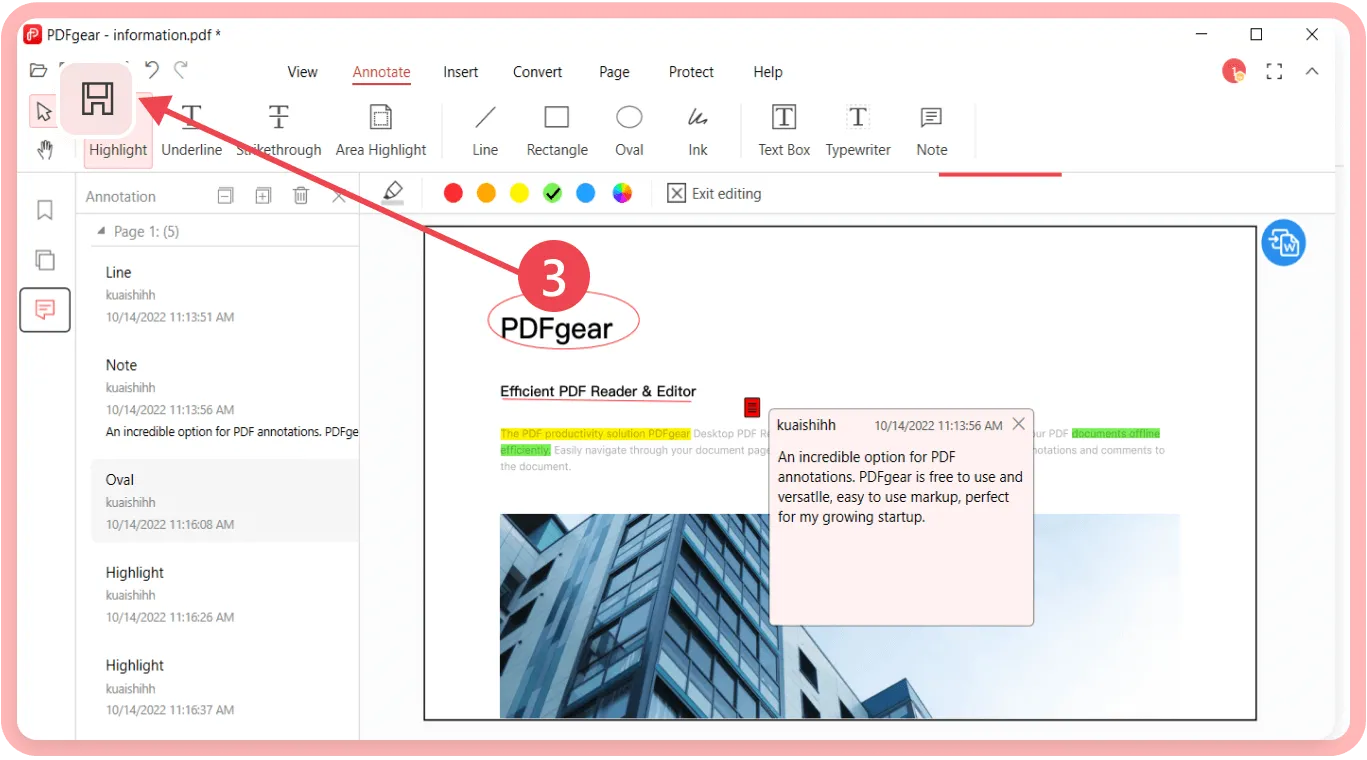
Ist PDFgear einen Versuch wert?
PDFgear ist ein kostenloses Tool zur PDF-Bearbeitung und dafür ziemlich beeindruckend. Seien Sie sich aber darüber im Klaren, dass sich die Desktop- und Mobil-Apps von PDFgear in erster Linie auf die Bearbeitung von PDFs, das Anbringen von Anmerkungen, die Konvertierung und mehr konzentrieren. Ob Sie PDFgear verwenden sollten oder nicht, hängt ganz von Ihren Vorlieben ab. Lassen Sie uns deshalb kurz auf die Vor- und Nachteile von PDFgear eingehen, damit Sie eine bessere Entscheidung treffen können.
PDFgear - Vor- und Nachteile
Vorteile:
- Die Nutzung ist kostenlos.
- Sie können mit Ihren PDF-Dateien chatten.
- Die Konvertierungs-, Zusammenführungs- und PDF-Anmerkungsfunktionen der Software funktionieren recht gut.
Nachteile:
- Die PDF-Bearbeitungsfunktion ist nicht reibungslos; viele Benutzer haben beim Bearbeiten von PDFs Probleme.
- Zum Zuschneiden kann nur eine Seite ausgewählt werden und die zugeschnittene Seitengröße kann nicht auf alle Seiten angewendet werden.
- Komplexe Layouts, Bilder oder Tabellen im gescannten PDF werden möglicherweise nicht perfekt konvertiert, die Formatierung bleibt nicht immer perfekt erhalten und erfordert möglicherweise manuelle Anpassungen.
- Wenn Sie die Online-Tools verwenden und vergessen, Ihre Dateien zu speichern, oder Ihr Akku leer ist, gehen alle Stunden verloren, die Sie in Ihre PDF-Dateien investiert hätten.
- Es unterstützt keine Zusammenarbeit in Echtzeit, bei der mehrere Benutzer gleichzeitig am selben Dokument arbeiten können.
- Die Zusammenführungsfunktion unterstützt nur PDF-Dateien und keine anderen Dateitypen.
- Die Desktop-Version bietet keine nahtlose Cloud-Integration (wie Google Drive oder Dropbox) und es fehlt eine Funktion zum automatischen Speichern, sodass der Fortschritt bei einem Absturz der App leicht verloren gehen kann.
Wenn Sie reibungslos und effizient mit Ihren PDFs arbeiten möchten, ohne sich Sorgen um Datenverlust machen zu müssen, sollten Sie UPDF verwenden. Mit der UPDF-Cloud-Funktion können Sie Ihre Arbeit manuell speichern und von verschiedenen Geräten darauf zugreifen. UPDF ist geräteschonend und effizient, verbessert Ihren Workflow und steigert Ihre Produktivität. Laden Sie UPDF kostenlos herunter und testen Sie es.
Windows • macOS • iOS • Android 100% sicher
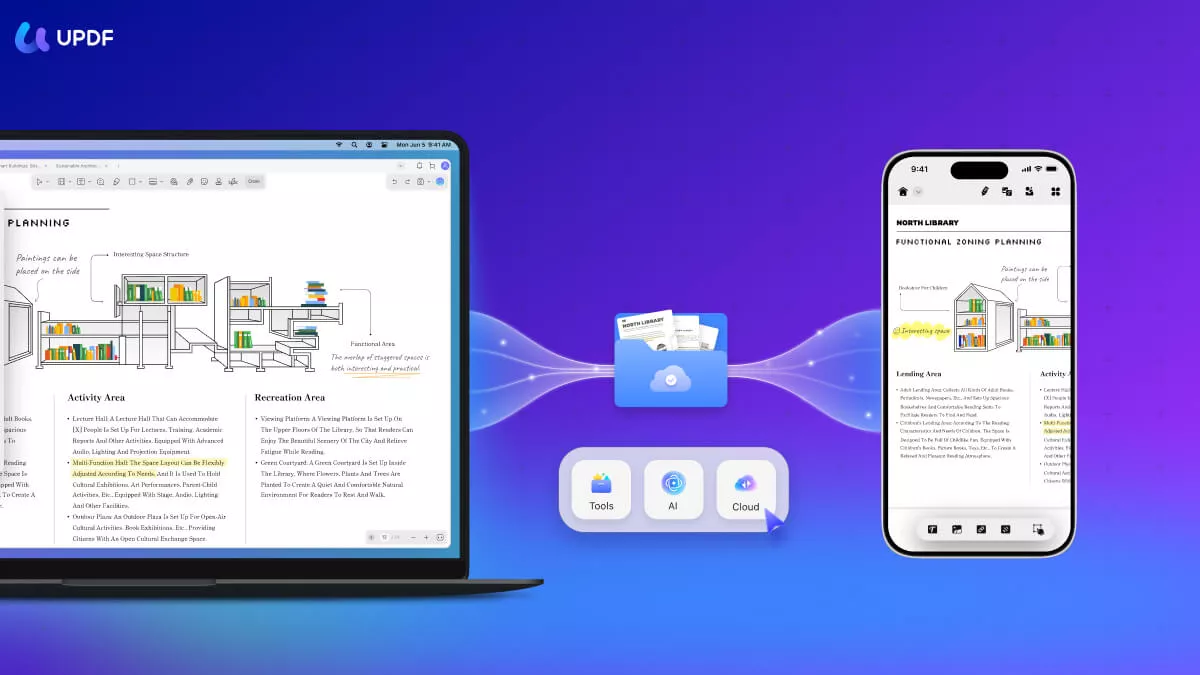
Teil 2. Eine bessere Alternative zu PDFgear - UPDF
PDFgear bietet zwar eine Reihe nützlicher Funktionen, aber es lohnt sich dennoch nach Alternativen Ausschau zu halten, die Ihre Anforderungen möglicherweise besser erfüllen können. Eine solche Alternative ist UPDF. UPDF bietet nicht nur alle Funktionen von PDFgear, sondern auch zusätzliche Möglichkeiten, Ihre PDF-Bearbeitung zu optimieren. Schauen wir uns UPDF jetzt etwas genauer an und wie es im Vergleich zu PDFgear abschneidet.
UPDF ist ein All-in-One-PDF-Editor, der auf der neuesten AI-Technologie basiert. Es ist nicht nur für seine PDF-Bearbeitungsfunktionen bekannt, sondern auch für seinen AI-Chatbot „UPDF AI“. Möchten Sie UPDF ausprobieren? Klicken Sie auf den untenstehenden Link, um UPDF herunterzuladen und Ihre Arbeit mit PDFs für immer zu verändern.
Windows • macOS • iOS • Android 100% sicher
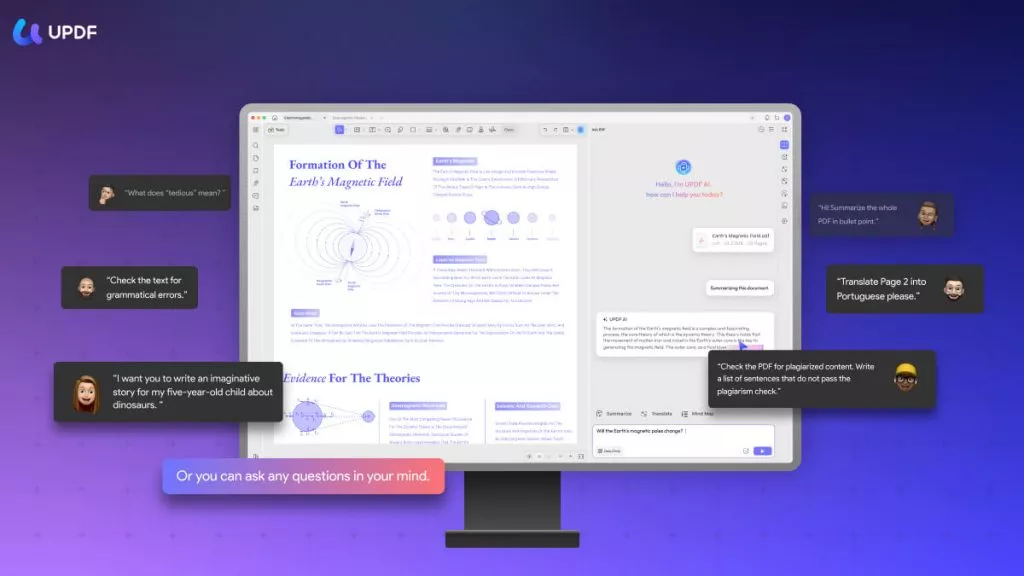
Warum ist UPDF eine bessere Alternative zu PDFgear?
UPDF AI-Funktion: Wir haben PDFgear AI mit UPDF AI verglichen und kamen zu dem Schluss, dass UPDF AI der leistungsstärkere PDF-AI-Assistent zu sein scheint. Mit der UPDF AI-Funktion können Sie mit PDFs chatten. Das ist noch nicht alles: Nutzer können ihre PDFs mithilfe der UPDF AI-Funktion auch zusammenfassen, umschreiben, erweitern oder in andere Sprachen übersetzen. Und wenn Sie völlig neue Inhalte schreiben oder Ideen entwickeln möchten, unterstützt Sie das Tool dabei.
Leistungsstarker PDF-Editor: Der PDF-Editor arbeitet reibungslos, sodass Sie sich nicht mit Lade- oder Geschwindigkeitsproblemen herumschlagen müssen, wie Sie sie sonst bei PDFgear haben. Darüber hinaus ermöglicht Ihnen die Bearbeitungsfunktion von UPDF, Text mit gleicher Schriftart, Schriftgröße und Schriftfarbe zu bearbeiten.
Präzise OCR-Funktion: UPDF verfügt über eine leistungsstarke OCR-Funktion, die Ihre bildbasierten oder gescannten PDFs in durchsuchbare und bearbeitbare PDFs umwandelt.
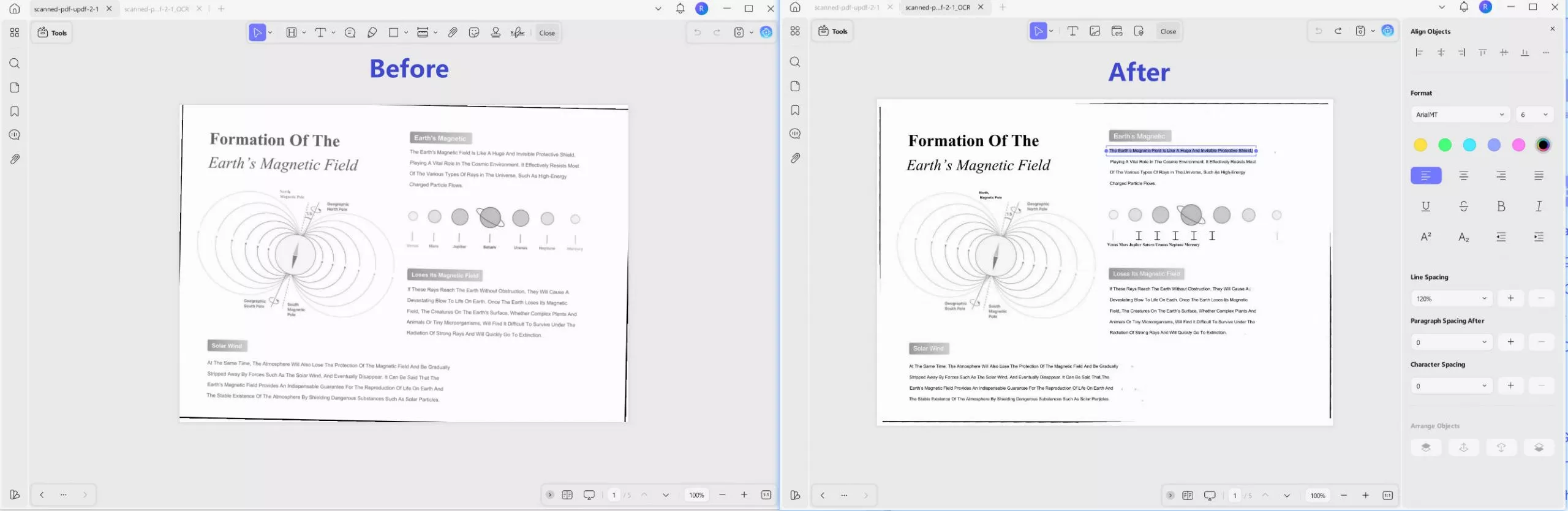
Die OCR-Funktion von PDFgear kann jedoch nur Text extrahieren und das Format der Originaldatei nicht beibehalten.
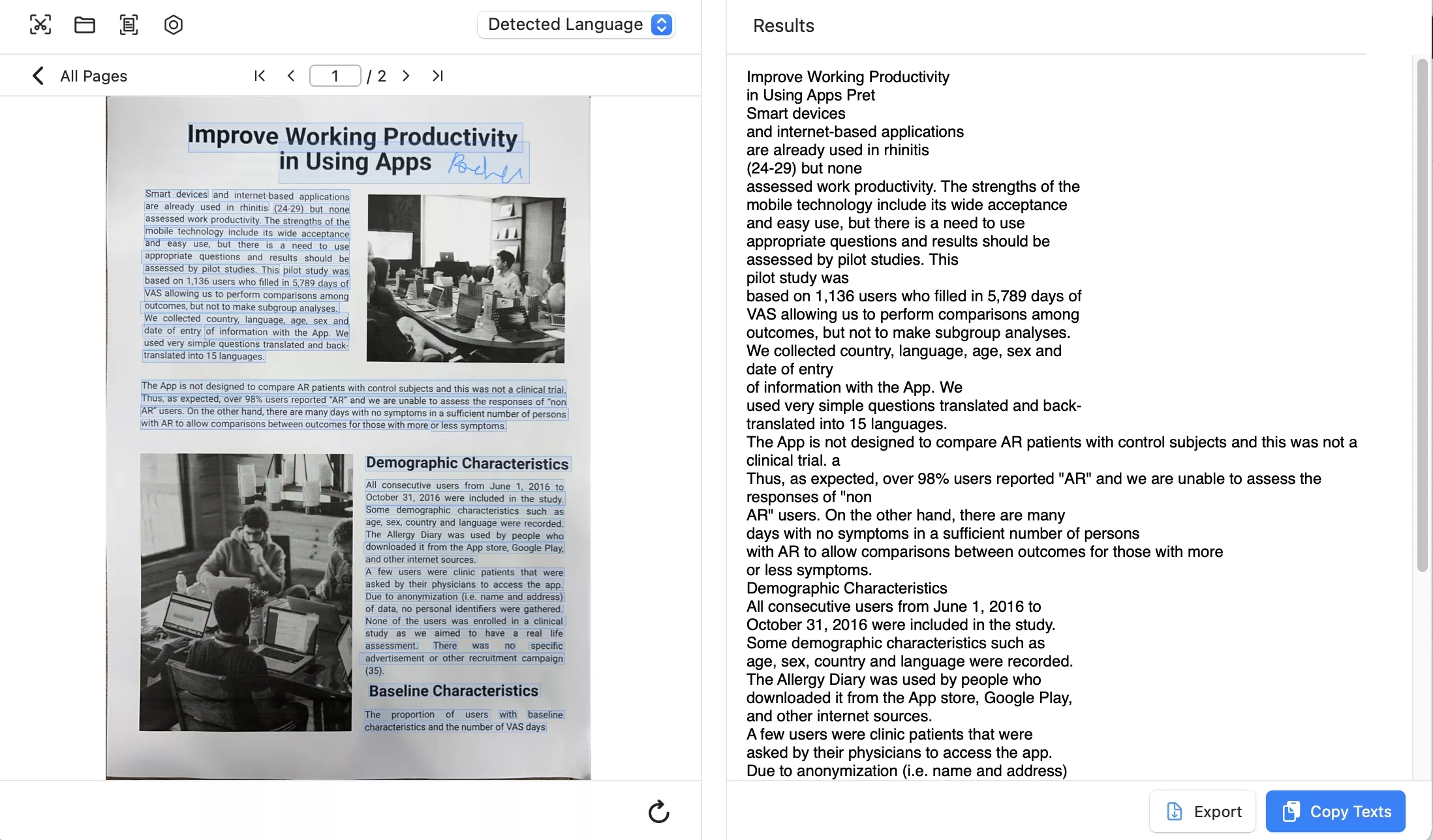
Attraktive PDF-Anpassungsfunktion: UPDF versteht den Bedarf an Personalisierung für jede Marke und jedes Unternehmen. Deshalb können Sie mit der effektiven PDF-Outlook-Anpassungsfunktion PDFs mit Wasserzeichen, attraktivem Hintergrund sowie Kopf- und Fußzeilen versehen.
PDF-Konvertierungsfunktion: Mit UPDF können Sie Ihre PDF-Dateien in/aus Word, Excel, PPT, CSV, PNG und vielen weiteren Formaten konvertieren.
UPDF- Übersetzungsfunktion: Mit der KI-Funktion von UPDF können Sie PDFs mit hoher Genauigkeit und den richtigen Sprachnuancen in jede beliebige Sprache übersetzen, sodass sich Bedeutung und Kontext der Dokumente nicht ändern.
PDF-Anmerkungen: Mit UPDF können Sie Ihre PDFs auch mit Anmerkungen versehen, sodass Sie Ihre PDF-Notizen zentral abrufen können. Diese Funktion ist auch für Geschäftsleute und Mitarbeiter sehr hilfreich, die Arbeitgeber, Geschäftspartner oder Kunden auf bestimmte Teile von PDFs aufmerksam machen möchten.
UPDF Cloud: Dank UPDF Cloud können Benutzer problemlos von jedem Gerät aus auf ihre Dateien zugreifen. Sie müssen sich keine Gedanken mehr über die Dateiübertragung von einem Gerät auf ein anderes machen. Mit UPDF ist alles besser organisiert und an einem Ort.
UPDF generiert Mindmap: Diese Funktion extrahiert wichtige Informationen aus PDFs und erstellt eine geordnete Mindmap, die Benutzern hilft, komplexe Inhalte einfach zu visualisieren und zu verstehen.
UPDF-Chat mit Bildern: Nutzer können Bilder hochladen, um an interaktiven Dialogen teilzunehmen. Die KI analysiert das Bild und liefert Erkenntnisse, die das Verständnis und die Rechercheeffizienz verbessern.
Wir freuen uns, Ihnen mitteilen zu können, dass UPDF 2.0 nun offiziell veröffentlicht wurde. Das neueste UPDF 2.0 ist effizienter, schneller und umfassender!
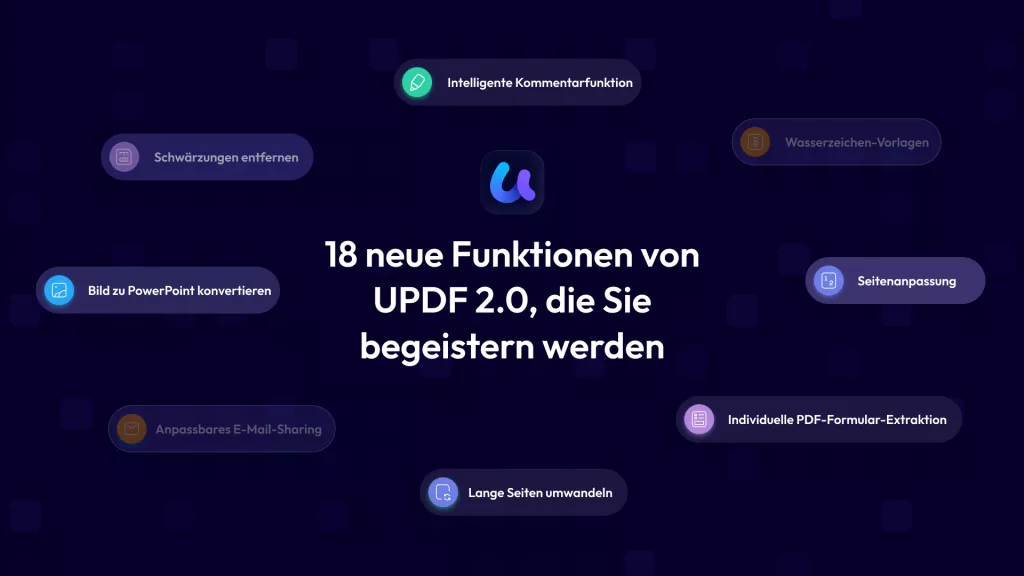
Um mehr über UPDF 2.0 zu erfahren, können Sie sich das folgende Video ansehen.
Teil 3. Vergleichstabelle zwischen PDFgear und UPDF
Obwohl wir sowohl UPDF als auch PDFgear und UPDF ausführlich besprochen haben, finden Sie hier eine Kurzanleitung, die Ihnen einen Überblick über die Funktionen der beiden Tools gibt:
| Eigenschaften | PDFgear | UPDF | |
| Arbeit an Systemen | Windows, Mac, iOS | Windows, Mac, iOS und Android | |
| Preise | Kostenlos | 39,99 € pro Jahr UPDF Preisplan ansehen >> | |
| PDF lesen | PDFs öffnen und lesen | ||
| Text in PDFs suchen | |||
| Lesezeichen hinzufügen und verwalten | |||
| Ein PDF als Diashow anzeigen | |||
| PDF bearbeiten | Text zu PDFs hinzufügen | ||
| Bilder hinzufügen, beschneiden, löschen, drehen, zuschneiden, extrahieren und ersetzen | |||
| Wasserzeichen, Hintergrund, Kopf- und Fußzeilen hinzufügen und ändern | |||
| OCR | Umwandlung gescannter Dateien in bearbeitbare PDFs | ||
| PDF umwandeln | PDF in Excel, Word, PPT, RTF, XML, Text, HTML und Bilder (PNG, JPEG, TIFF) | ||
| PDF in GIF umwandeln | |||
| PDF organisieren | Einfügen, Ersetzen, Extrahieren, Drehen, Teilen, Entfernen | ||
| PDF erstellen | Ein leeres PDF erstellen | ||
| PDF erstellen aus Word, Excel, PowerPoint, Visio, CAJ und Bild | |||
| AI-Assistent | Zusammenfassen, Erklären, Übersetzen PDF | ||
| Speicher | Cloud-Speicher |
Fazit
Beide Tools haben ihre Vor- und Nachteile, doch wenn Sie einen AI-integrierten PDF-Editor brauchen, der mehr Funktionen in seinen Desktop- und Mobil-Apps bietet, ist UPDF die bessere Wahl. Das Tool ist Ihr All-in-One PDF-Editor, der sicher ist, reibungslos funktioniert und alle Ihre PDF-Arbeitsanforderungen erfüllt. Worauf warten Sie also noch? Laden Sie UPDF noch heute herunter und machen Sie Ihre PDF-Arbeiten zum Kinderspiel.
Windows • macOS • iOS • Android 100% sicher
 UPDF
UPDF
 UPDF für Windows
UPDF für Windows UPDF für Mac
UPDF für Mac UPDF für iPhone/iPad
UPDF für iPhone/iPad UPDF für Android
UPDF für Android UPDF AI Online
UPDF AI Online UPDF Sign
UPDF Sign PDF bearbeiten
PDF bearbeiten PDF kommentieren
PDF kommentieren PDF erstellen
PDF erstellen PDF-Formular
PDF-Formular Links bearbeiten
Links bearbeiten PDF konvertieren
PDF konvertieren OCR
OCR PDF in Word
PDF in Word PDF in Bild
PDF in Bild PDF in Excel
PDF in Excel PDF organisieren
PDF organisieren PDFs zusammenführen
PDFs zusammenführen PDF teilen
PDF teilen PDF zuschneiden
PDF zuschneiden PDF drehen
PDF drehen PDF schützen
PDF schützen PDF signieren
PDF signieren PDF schwärzen
PDF schwärzen PDF bereinigen
PDF bereinigen Sicherheit entfernen
Sicherheit entfernen PDF lesen
PDF lesen UPDF Cloud
UPDF Cloud PDF komprimieren
PDF komprimieren PDF drucken
PDF drucken Stapelverarbeitung
Stapelverarbeitung Über UPDF AI
Über UPDF AI UPDF AI Lösungen
UPDF AI Lösungen KI-Benutzerhandbuch
KI-Benutzerhandbuch FAQ zu UPDF AI
FAQ zu UPDF AI PDF zusammenfassen
PDF zusammenfassen PDF übersetzen
PDF übersetzen Chatten mit PDF
Chatten mit PDF Chatten mit AI
Chatten mit AI Chatten mit Bild
Chatten mit Bild PDF zu Mindmap
PDF zu Mindmap PDF erklären
PDF erklären Wissenschaftliche Forschung
Wissenschaftliche Forschung Papersuche
Papersuche KI-Korrektor
KI-Korrektor KI-Schreiber
KI-Schreiber KI-Hausaufgabenhelfer
KI-Hausaufgabenhelfer KI-Quiz-Generator
KI-Quiz-Generator KI-Mathelöser
KI-Mathelöser PDF in Word
PDF in Word PDF in Excel
PDF in Excel PDF in PowerPoint
PDF in PowerPoint Tutorials
Tutorials UPDF Tipps
UPDF Tipps FAQs
FAQs UPDF Bewertungen
UPDF Bewertungen Downloadcenter
Downloadcenter Blog
Blog Newsroom
Newsroom Technische Daten
Technische Daten Updates
Updates UPDF vs. Adobe Acrobat
UPDF vs. Adobe Acrobat UPDF vs. Foxit
UPDF vs. Foxit UPDF vs. PDF Expert
UPDF vs. PDF Expert








 Delia Meyer
Delia Meyer